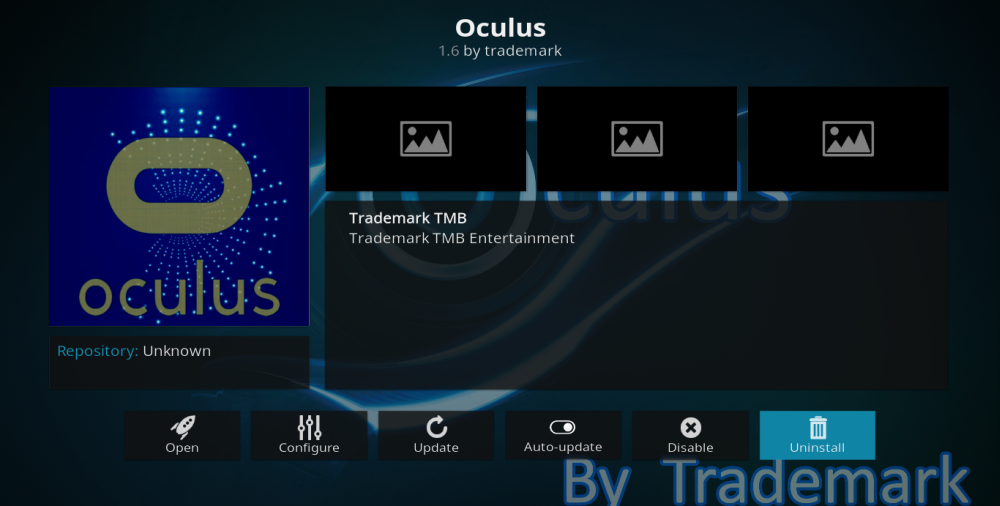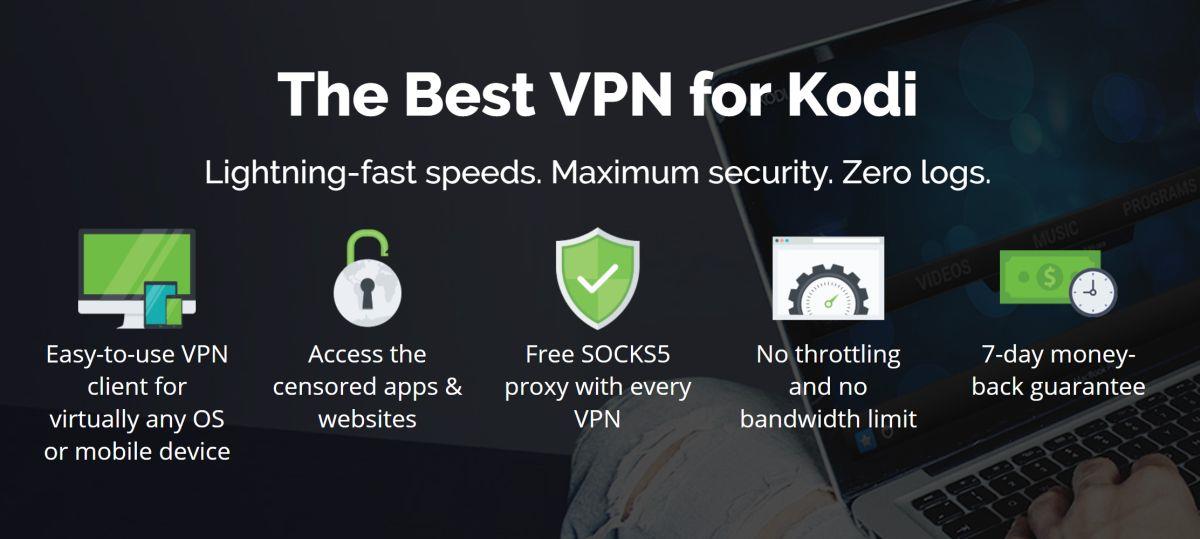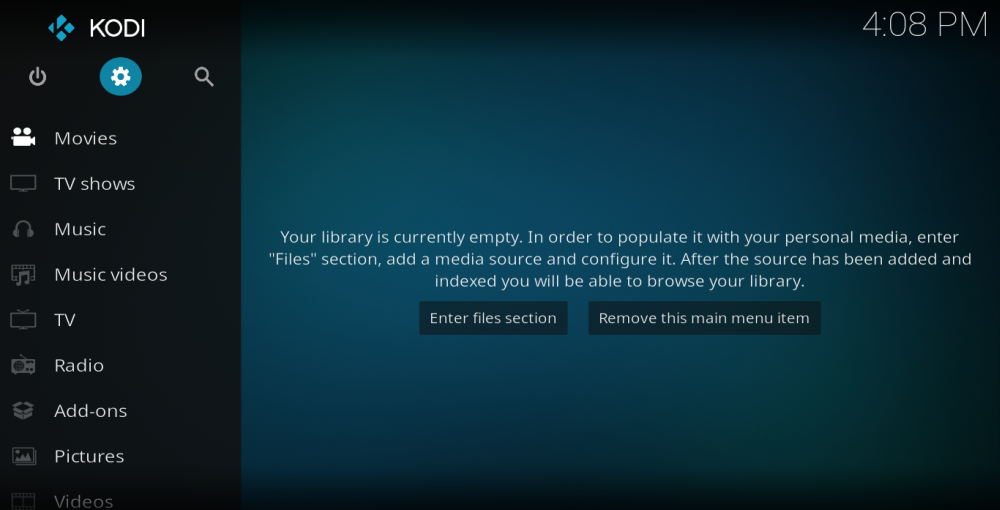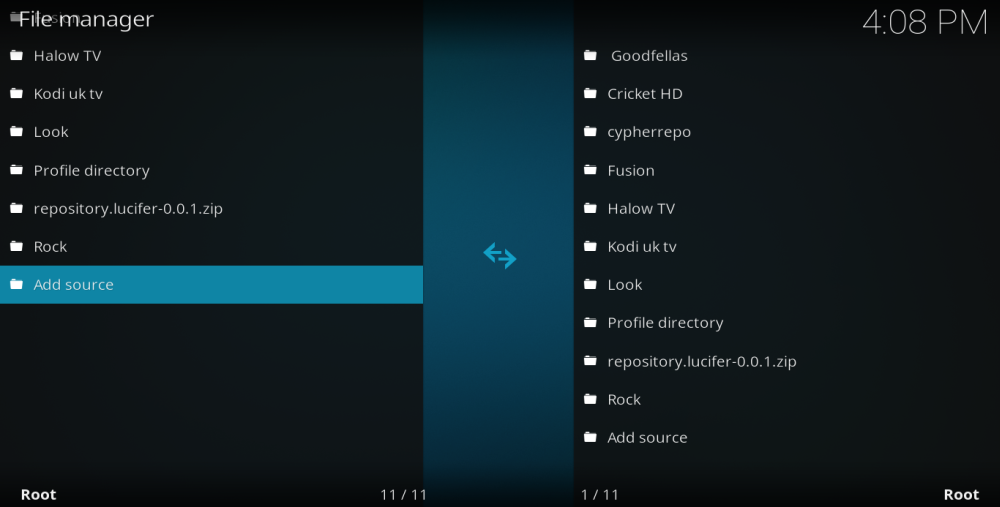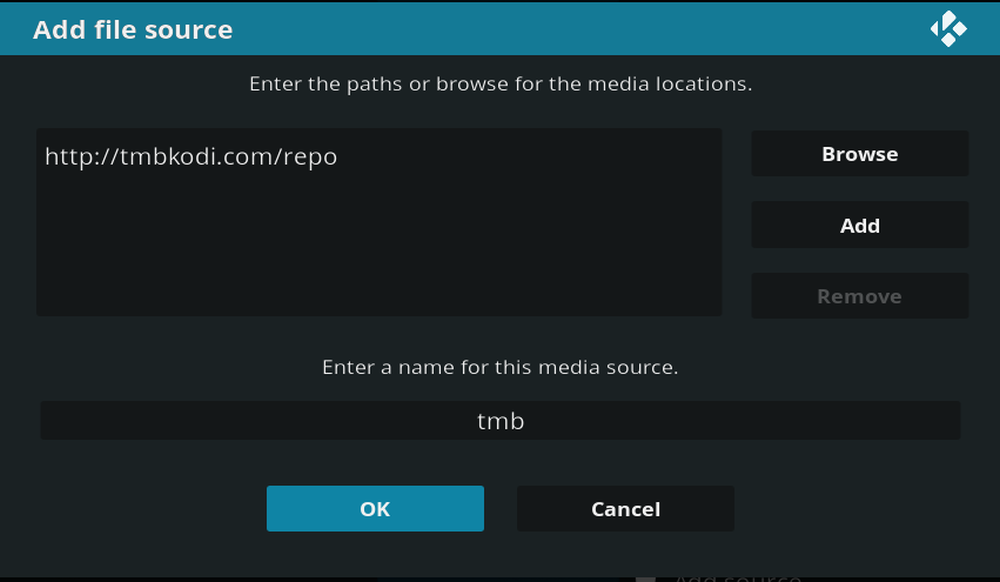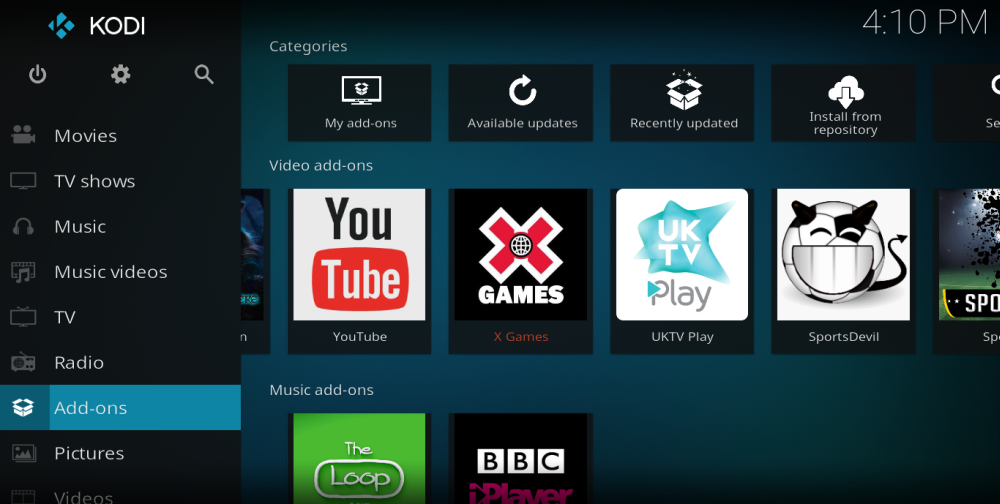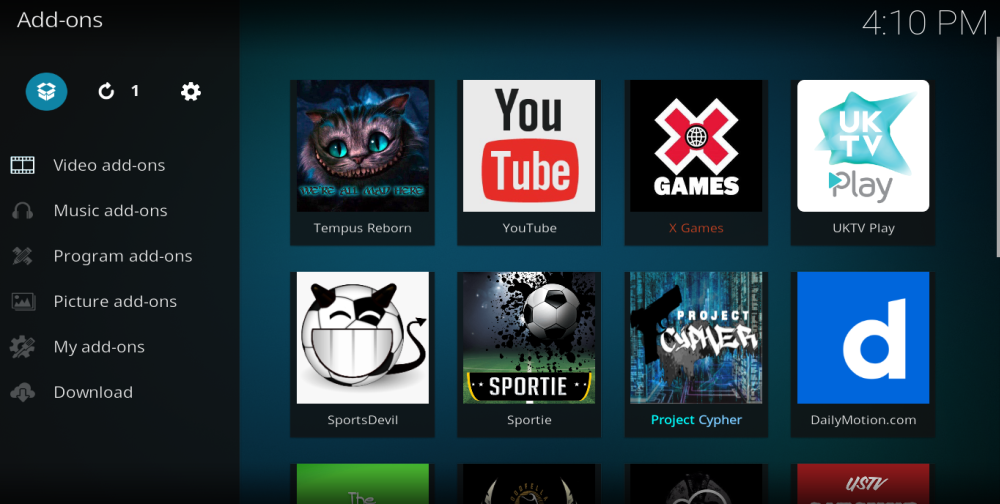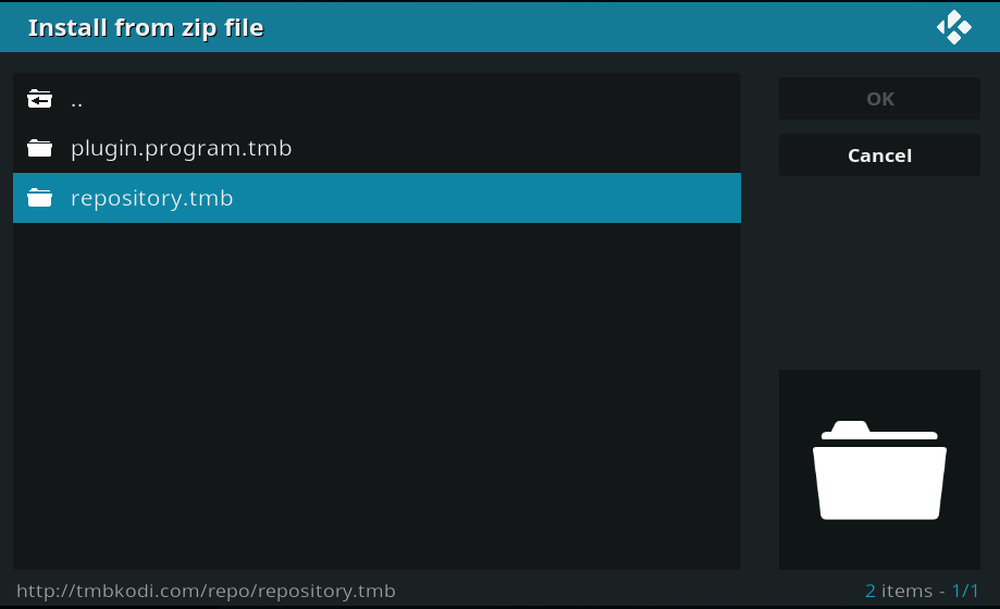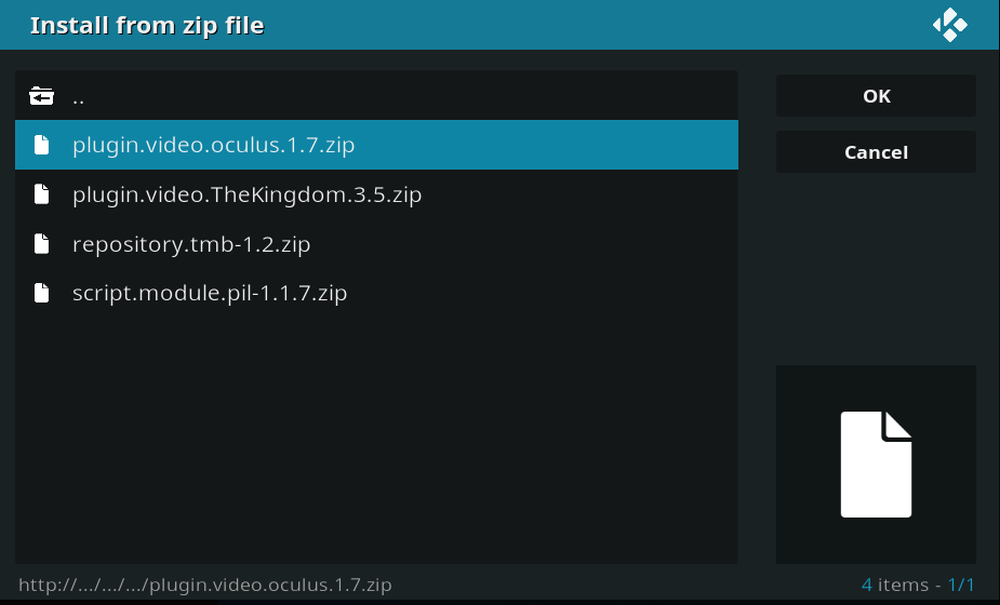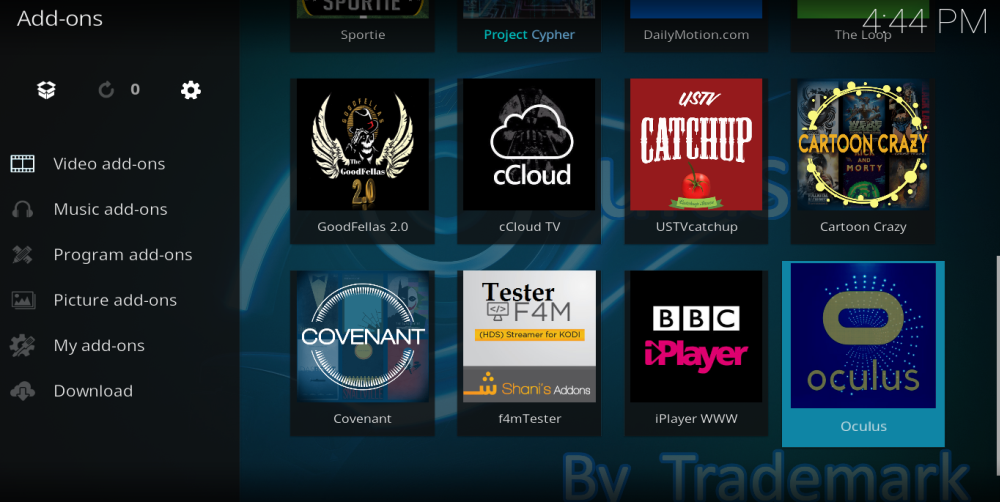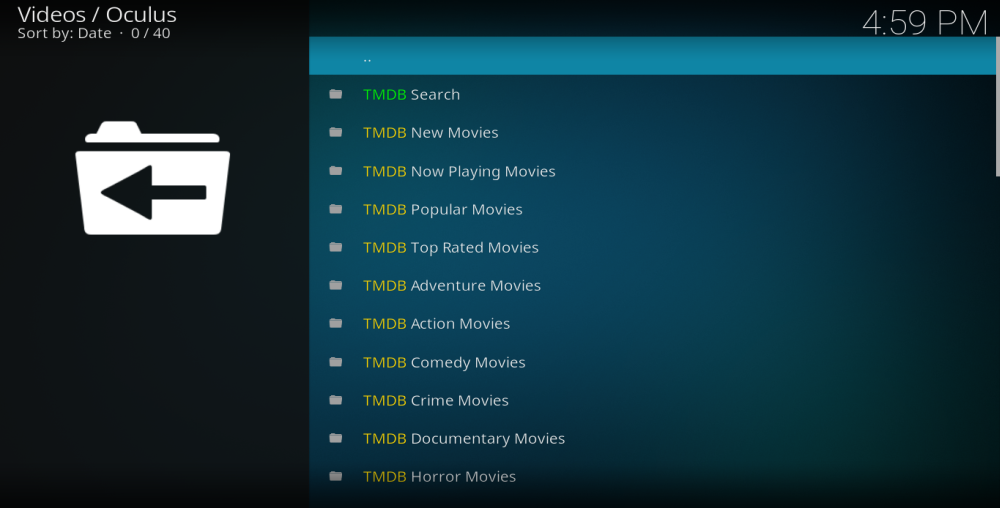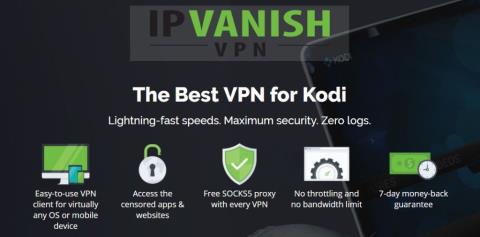Pe măsură ce continuă să se ia măsuri împotriva drepturilor de autor asupra addon-urilor neoficiale Kodi, utilizatorii continuă să caute addon-uri noi și îmbunătățite pentru a-și satisface nevoile de filme și seriale TV. Pierderea recentă a Covenant, împreună cu Colossus Repository, a fost o lovitură grea pentru mulți utilizatori, dar a creat o oportunitate pentru următorul addon pentru filme și seriale TV de a umple golul. Oculus ar putea fi exact acel addon .
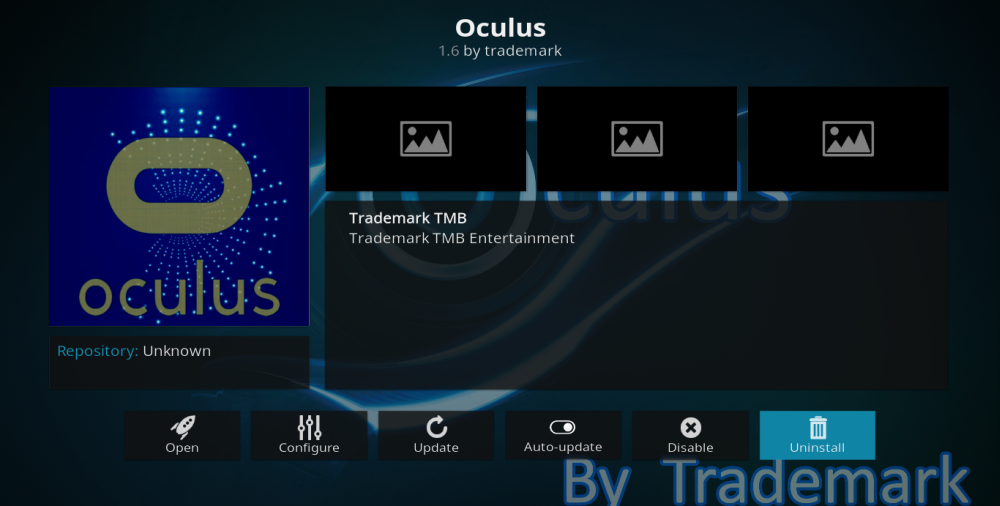
Conceput de Trademark, Oculus este pe piață doar de câteva zile și a înregistrat o cerere mare. Acesta oferă o gamă largă de filme, conținut TV și animație, toate împărțite într-o varietate de categorii ușor de utilizat și distractive de explorat. Addon-ul nu este lipsit de una sau două probleme inițiale, cauzate în mare parte de cererea mare și de graba de a-l lansa, dar merită puțină răbdare pentru a-l pune în funcțiune, deoarece are încă multe de oferit. În acest articol, vom explica cum puteți descărca addon-ul Oculus și ce anume vă puteți aștepta de la el.
Obține VPN-ul numărul 1 în clasament
68% REDUCERE + 3 LUNI GRATUITE
Înainte de a descărca suplimentele Kodi, instalați un VPN
Când utilizați suplimente Kodi neoficiale, cum ar fi Oculus, este întotdeauna recomandat să utilizați un VPN. Acest lucru se datorează faptului că acestea vă pot permite să accesați conținut ilegal. Mai mulți utilizatori Kodi au primit notificări legale și chiar s-au confruntat cu acțiuni legale suplimentare ca urmare a accesării conținutului protejat de drepturi de autor pe suplimentele Kodi (sau, în unele cazuri, pur și simplu a utilizării Kodi!). Deținătorii drepturilor de autor iau măsuri drastice în acest moment și este absurd pentru utilizator să își asume riscuri. Utilizarea unui VPN oferă protecție atât prin criptarea întregului trafic online, cât și prin ascunderea adresei IP pentru a îngreuna urmărirea activității dvs. direct până la dvs.
Cel mai bun VPN pentru Kodi – IPVanish
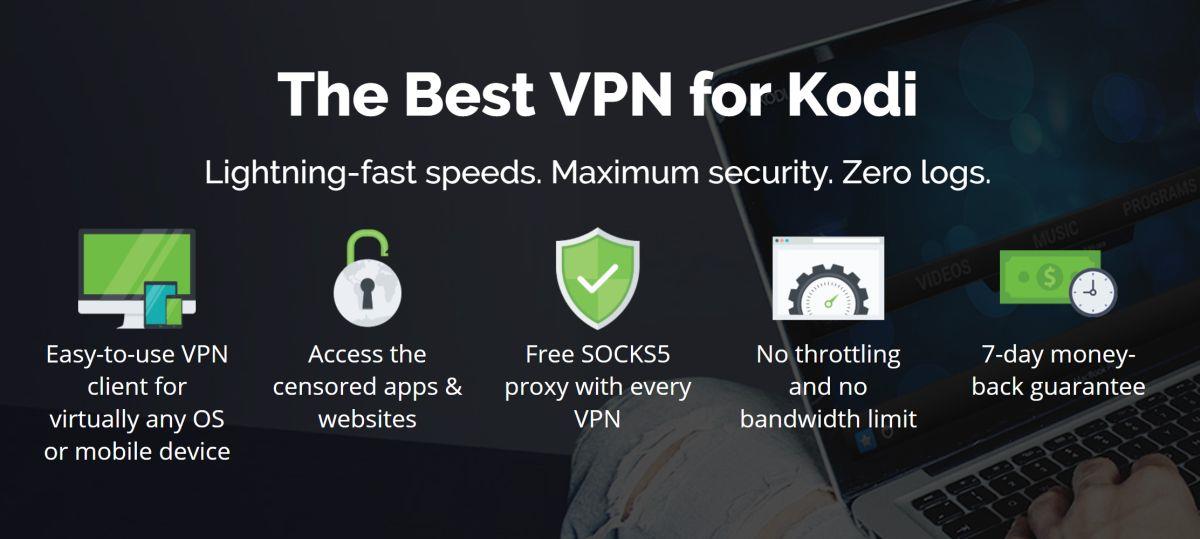
Pe baza acestor patru criterii, IPVanish este liderul clar al pieței VPN pentru utilizatorii Kodi în acest moment. Aceștia oferă unele dintre cele mai bune criptări disponibile în acest moment și le combină cu politici de confidențialitate robuste, inclusiv o garanție fără jurnalizare a utilizatorilor. Au și viteze de conectare rapide, ceea ce este ideal pentru streamingul de conținut pe Kodi și, important, acestea sunt consistente în întreaga lor rețea de servere. Apropo de asta, cu peste 850 de servere disponibile în 60 de țări din întreaga lume, utilizatorii Kodi nu vor avea probleme în a se conecta la serverul potrivit pentru ei. Și, fără restricții de lățime de bandă sau tip de fișier și cu addon-uri dedicate pentru fiecare dispozitiv imaginabil, inclusiv Amazon Firestick, pentru utilizatorii Kodi, trebuie doar să fie IPVanish.
IPVanish oferă o garanție de returnare a banilor în 7 zile, ceea ce înseamnă că aveți la dispoziție o săptămână pentru a-l testa fără riscuri. Vă rugăm să rețineți că cititorii WebTech360 Tips pot economisi un procent masiv de 60% aici cu abonamentul anual IPVanish , reducând prețul lunar la doar 4,87 USD/lună.
Cum se instalează Oculus Repo pe Kodi
Descărcarea Oculus se face într-un mod ușor diferit față de multe alte suplimente și depozite Kodi. În loc să descărcați un depozit și apoi suplimentul de acolo, va trebui să descărcați fișierul sursă și apoi să căutați direct fișierul zip Oculus. De fapt, acest lucru face procesul puțin mai rapid, deși va fi nefamiliar pentru mulți utilizatori.
Un alt aspect de remarcat este că, din cauza cererii mari pentru addon-ul Oculus, acesta s-a descărcat extrem de lent uneori, deoarece serverele dezvoltatorului se chinuiau să facă față. Ai răbdare. Descărcarea se va finaliza în cele din urmă și cu siguranță merită așteptarea. Iată un ghid pas cu pas despre cum să descarci Oculus chiar acum:
- Deschide Kodi și selectează pictograma Setări , care seamănă cu o roată dințată și poate fi găsită în partea stângă sus a ecranului.
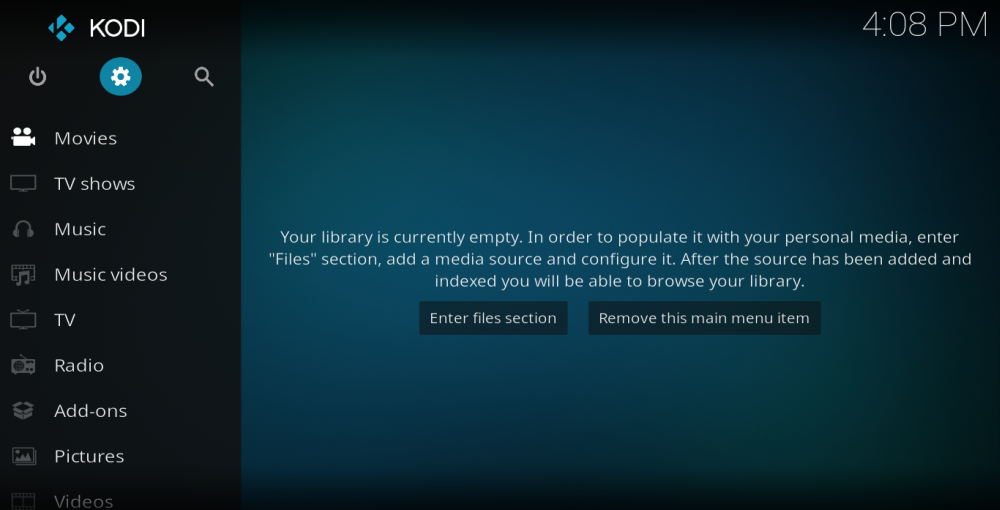
- Alegeți fila File Manager din partea de jos a ecranului, apoi faceți dublu clic pe Add Source.
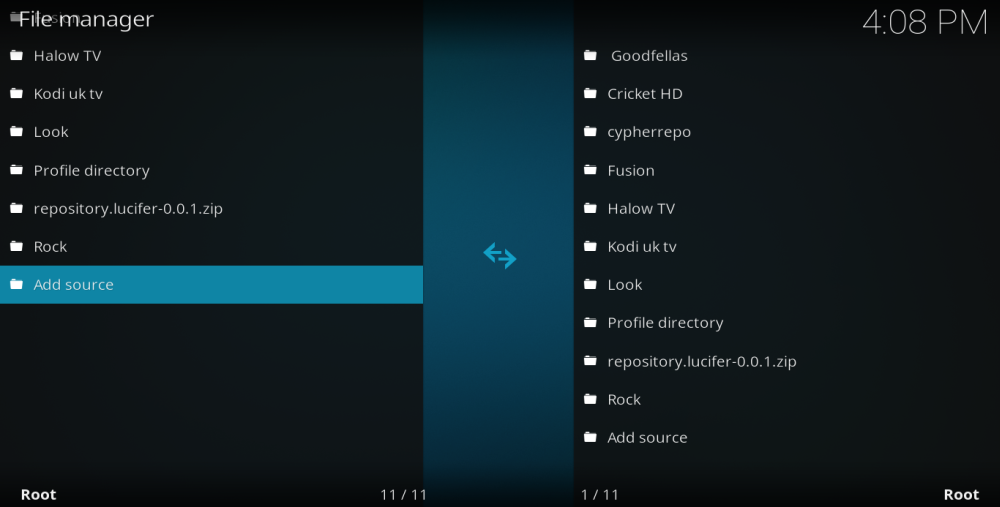
- În caseta pop-up care urmează, faceți clic unde scrie și introduceți exact următoarea adresă URL: https://tmbkodi.com/repo , apoi faceți clic pe OK . Va trebui să dați noii surse un nume, cum ar fi tmb. Apoi faceți clic din nou pe OK .
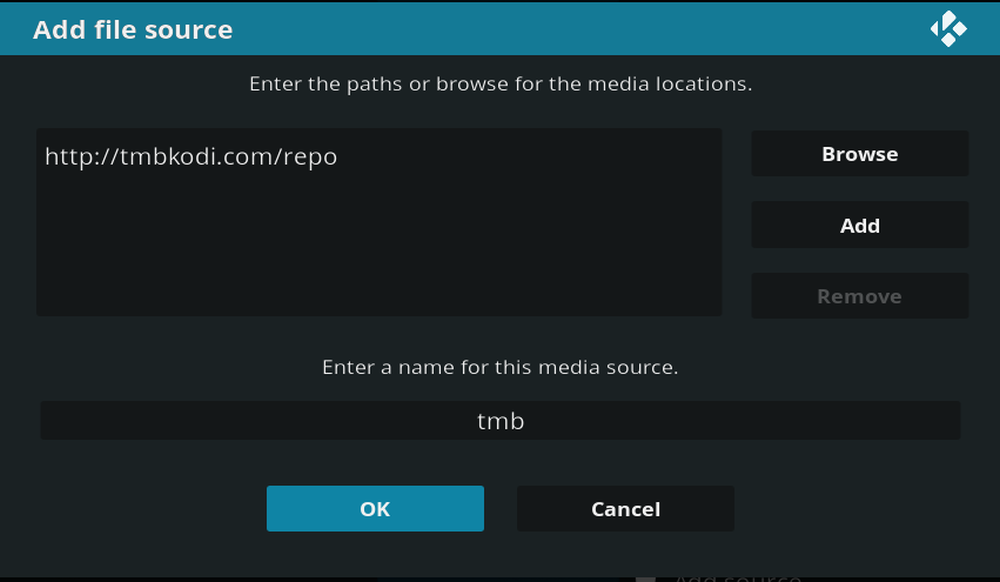
- Reveniți la pagina principală Kodi și de data aceasta faceți clic pe fila Add-ons .
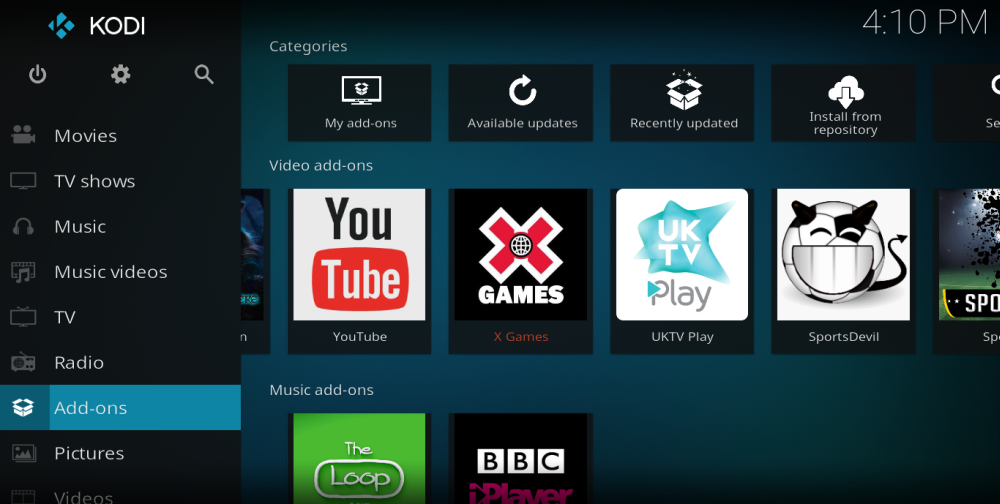
- Apoi, faceți clic pe pictograma Browser suplimentar , care arată ca o casetă deschisă și se află în colțul stânga sus al ecranului.
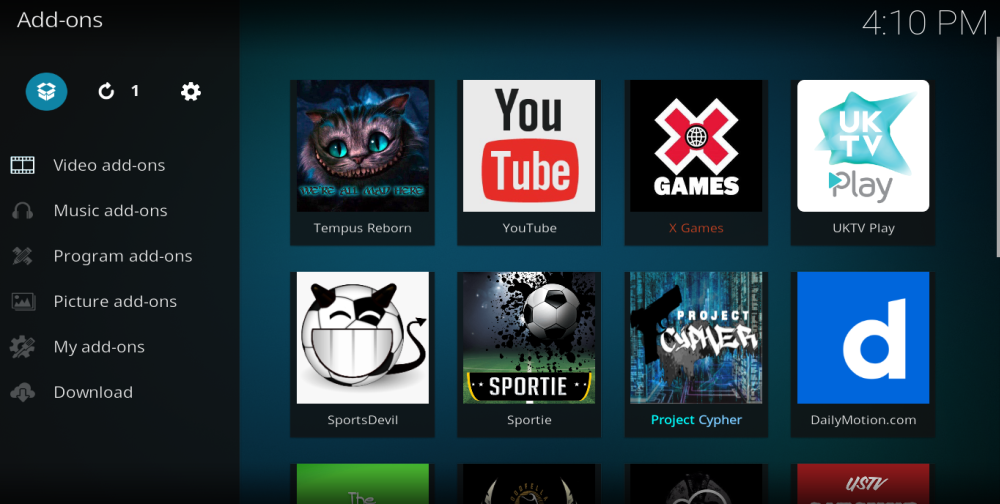
- Acum selectați Instalare din fișierul zip . Faceți clic pe tmb, apoi pe repository.tmb . În cele din urmă, selectați un fișier numit plugin.video.oculus.1.7.zip.
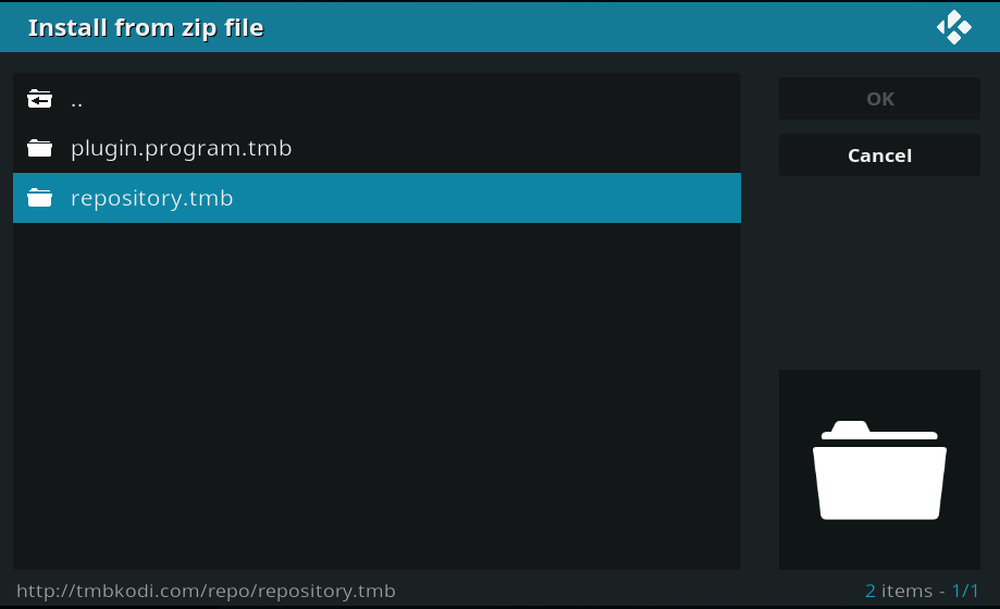
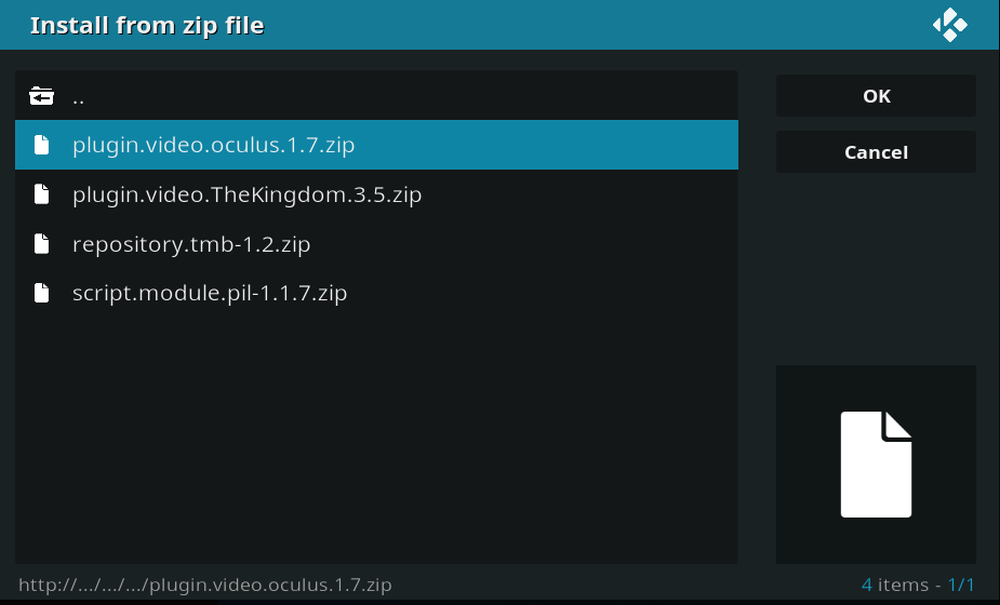
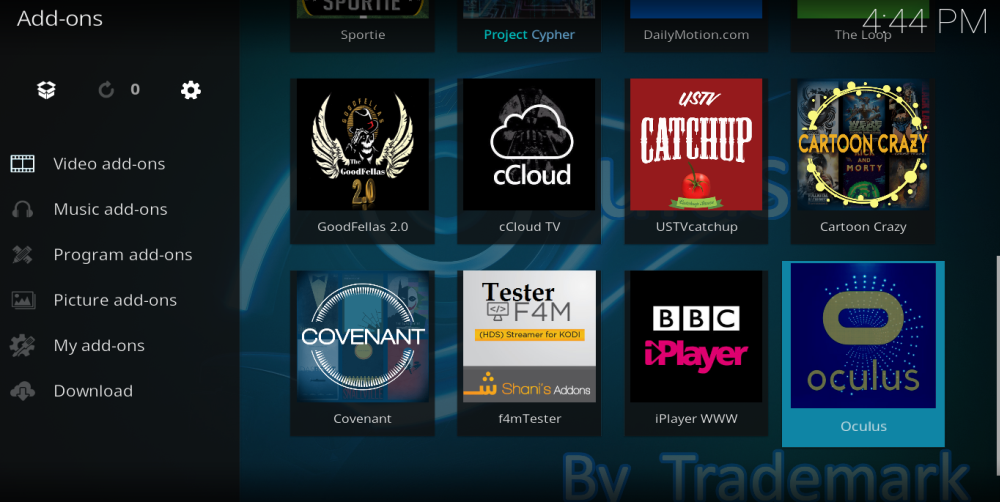
- Vei primi o notificare în partea dreaptă sus a ecranului când Oculus a fost instalat cu succes. Acum, când te întorci la pagina principală Kodi și dai clic pe Addons (Suplimente), Oculus ar trebui să fie listat.
Oculus Recenzie
Oculus a ajuns cu siguranță pe piață într-un moment oportun, deoarece o serie de addon-uri extrem de populare care oferă acces la conținut video și TV dispar. Este o mișcare curajoasă din partea dezvoltatorilor să lanseze acest addon chiar acum, având în vedere valul de publicitate negativă și acțiunile legale pe care le-au primit astfel de addon-uri. Dar s-a dovedit deja un succes în rândul utilizatorilor Kodi, așa cum își va da seama oricine a trebuit să aștepte un timp remarcabil de lung pentru descărcarea addon-ului.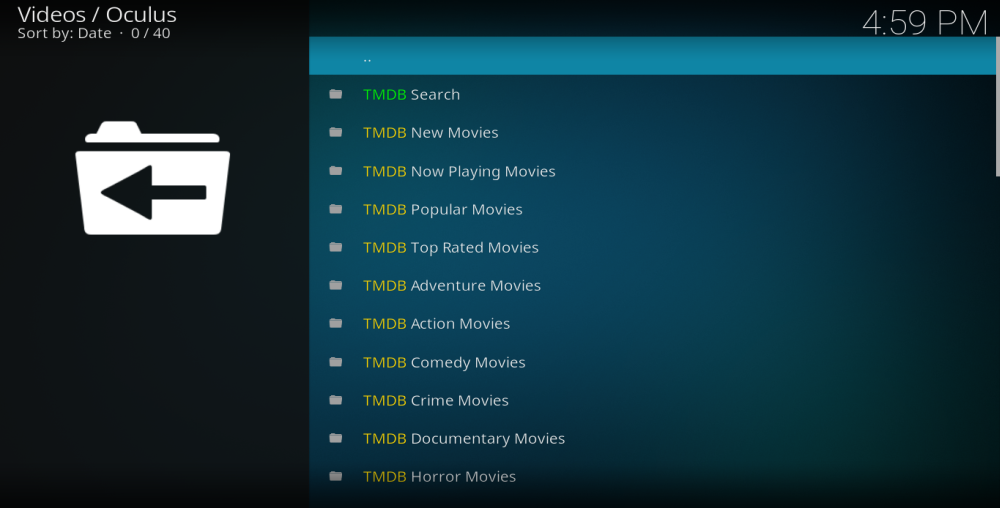
Cu siguranță merită așteptarea, deoarece Oculus, fără îndoială, preia controlul lăsat de Covenant și alte suplimente similare, oferind acces la o gamă largă de conținut. Meniul principal conține o listă lungă de link-uri către filme și seriale TV, defalcate pe genuri, actori principali și ce este popular în acest moment. Cu toate acestea, în acest moment, toate aceste opțiuni sunt listate împreună în meniul principal, care include:
- Genuri – În meniul principal Oculus poți găsi linkuri către filme de aventură, filme de acțiune, filme de comedie, filme polițiste, filme documentare, filme de groază, filme de animație și filme din Regatul Animalelor.
- Actori principali – Există și opțiuni de meniu pentru filmele cu Jim Carrey, Bryan Cranston, Tom Cruise, Johnny Depp, Robert Downey Jr, Idris Elba și Keanu Reeves. Există, de asemenea, o legătură directă către colecția Fast and the Furious.
- Opțiuni de popularitate – Meniul principal Oculus oferă și opțiuni pentru Filme noi, Filme în curs de redare, Filme populare, Filme de top, TV populare și TV de top.
- Există, de asemenea, un link de meniu către canalele IPTV Acestream World și diverse listări TRAKT TV , deși se menționează clar că acestea nu funcționează încă.
Trebuie spus că meniul principal este cam haotic în acest moment. Lista alfabetică a genurilor se termină la H, ceea ce sugerează că vor mai exista și alte opțiuni de meniu. Iar linkurile către actorii principali sunt departe de a fi complete, lipsind o mulțime de nume mari, în timp ce câteva nume incluse, cum ar fi Idris Elba, cu greu ar putea fi clasificate drept vedete de la Hollywood. Meniul principal ar putea beneficia de puțină curățenie, dar trebuie să ținem cont de faptul că acest addon este extrem de nou și este probabil ca lucrurile să se rezolve puțin mai bine pe măsură ce se dezvoltă.
Performanța Oculus
Impactul cererii uriașe cu care s-a confruntat Oculus poate fi observat și în performanța addon-ului. Dacă dai clic pe un link din meniu, trebuie să aștepți până când se încarcă metadatele pentru prima dată, apoi vei primi o listă de titluri de filme. Aspectul este destul de elegant, cu o imagine mare care apare în dreapta meniului și un rezumat scurt, dar decent, în stânga. Destul de multe filme nu au aceste informații în acest moment, dar sperăm că acest lucru poate fi îmbunătățit în timp.
Când dai clic pe un link, Oculus va căuta în surse pentru a compila o listă de linkuri pentru filmul sau serialul TV ales. Și acesta este un proces lent și am găsit listate mai multe filme care nu ofereau linkuri din care să alegi. Cele care aveau linkuri îți spun calitatea stream-ului și numele sursei, permițându-ți să faci o alegere informată cu privire la care să vizionezi. După ce te conectezi la un link, calitatea video a tuturor stream-urilor pe care le-am încercat a corespuns descrierii și toate stream-urile au fost foarte ușor de urmărit, fără probleme vizibile de buffering și pierdere a link-urilor.
Concluzii Oculus
Dacă ar fi fost un addon obișnuit, probabil am fi destul de duri cu unele dintre concluziile noastre. Dar există o serie de factori atenuanți în joc aici. Oculus este un addon extrem de ambițios care încearcă să ajungă la o poziție foarte mare într-un interval de timp scurt. Se pare că a fost lansat pe piață în grabă și ar fi putut beneficia de încă câteva luni de dezvoltare. De asemenea, suferă din cauza valului de interes pe care l-a primit, care probabil a depășit toate așteptările dezvoltatorului.
În timp, sperăm că Oculus va reuși să ofere ceea ce își propune, dar momentan există în mod clar unele probleme. Aplicația se descarcă și rulează lent, meniurile sunt în prezent o harababură confuză, iar prea multe linkuri către addon-uri nu duc nicăieri. Însă, deși acestea pot părea probleme fundamentale, există totuși motive de optimism. Linkurile care funcționează sunt de înaltă calitate și oferă o vizualizare fiabilă dintr-o varietate largă de surse. Atunci când acest lucru este reprodus în întregul addon, va oferi ceva foarte special. Poate dura timp, dar Oculus este cu siguranță un addon de urmărit și, deși este posibil să nu apelezi la el în mod regulat în acest moment, merită totuși timpul și efortul depus pentru a-l descărca și a-l adăuga în biblioteca ta de addon-uri Kodi.
Cum a fost experiența ta cu Oculus până acum? Îl vezi ca un înlocuitor complet pentru Covenant? Spune-ne în secțiunea de comentarii de mai jos!